デジタルワークスペースの断捨離は、目的をもって整理するための適切なツールと習慣があれば、大変革をもたらします。何百、何千ものファイルを整理するのを先延ばしにしているのは、あなただけではありません!
Pinterestに載るような持続可能なファイリング・システムを構築するタスクは、私にとっては雑用のように感じられた。それが、いくつかの簡単な断捨離プロジェクトを達成したことで変わりました。今では自分のワークスペースにインスピレーションを感じていますし、皆さんにもそうなってほしいと思っています!

経由 GIPHY 何から手をつければいいのかわからない、"きれいとはどのくらいきれいなのか?"と疑問に思うかもしれない。管理しやすい8つのデジタル断捨離プロジェクトと、ClickUpが即座に整理整頓の習慣を身につけるのに役立つ方法をご紹介します。🌱
デジタル断捨離マインドセットへの道
自分の幸福を監査するために、定期的にテクノロジーから離れることは私たちの責任です。実は、この「取っておかないと後悔する」という考え方が、デジタルを溜め込む傾向を助長し、職場の生産性を向上させる旅の悪役になっているのです。
散らかったデバイスをコントロールするためには、まず、何がその山の原因になっているのかを知る必要がある。
パソコンデスクトップ
- デスクトップのフォルダ
- ファイルとドキュメント
- クラウドストレージ
- ダウンロードフォルダ
- パスワードとログイン
- 写真とスクリーンショット
- アプリケーション
- ブラウザ
仕事用アプリケーション
- 受信トレイ
- メモ
- リマインダー
- Slackチャンネルとメッセージ
- Googleドライブ
- その他ドキュメント
- パスワードとログイン
- プロジェクト管理ツール
モバイル/タブレット
- ホーム画面
- 電話連絡先
- アプリ
- 写真とスクリーンショット
- 音楽ライブラリ
- ボイスメール&テキスト
- メモアプリ
- 通知アプリ
良いニュースは 組織的な習慣を築き始めることだ。 を始めると、やることが時間とともに減っていく!✨
では、断捨離を始めるにあたって、どんなことを感じるでしょうか?最初は圧倒される:

パラマウント・ピクチャーズ GIPHY フォロワーは、思い出に浸っている:
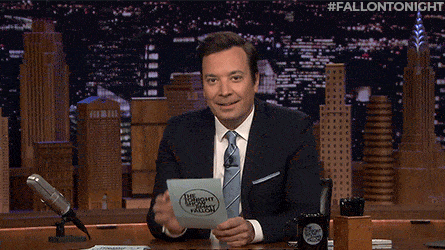
NBCユニバーサル・シンジケーション・スタジオ via GIPHY 最後に、プロジェクトが完了したとき、あなたの心は大きな重荷から解放される。

経由 GIPHY 始める前に、完璧な断捨離ワークフローのために、このガイドに忠実に従う必要はないことをメモしておく。普段の整理の仕方は無料ですが、少し試してみることをお勧めします!🧠💡
デジタル断捨離の旅を始めるためにやることのできる8つのデジタル断捨離プロジェクトをご紹介します。
8つのデジタル断捨離プロジェクト
1️⃣ ダウンロードフォルダをクリアされる
ランダムにダウンロードされたPDFや重複したスクリーンショット!このフォルダをリストに並べ、ファイルの種類ごとにソートして、グループごとに簡単に削除しましょう。これで、もう必要ないとわかっている過去のプロジェクトのPNG、Zipアーカイブ、GIF、HTMLフォルダをすばやく見つけて削除できる。この最初の掃除が完了したら、特別な注意が必要な残りを調べます。🔎
ヒント:Macを使っている場合、ファイル(またはファイルのグループ)を選択し、スペースバーを押してファイルをプレビューします。その後、もう一度スペースバーを押してファイルを閉じます。個々のファイルを開いたり閉じたりするよりも、散らかったファイルを素早く整理することができます!
/画像 https://clickup.com/blog/wp-content/uploads/2022/03/5.gif wow gif /%img/
経由
/参照 https://giphy.com/gifs/tristenwinger-tristen-winger-j-thug-yoda-XGgTnLSYfJDK2DwWmT GIPHY /参照
2️⃣ Googleドライブを整理する
Googleドライブは、中途半端なドキュメントのコピーのコピーですぐにいっぱいになってしまうので、ダウンロードフォルダと似ています。グリッドビューやリストビューでファイルを整理し、目的のないものは削除しましょう。🗑
Tip #1: Google Driveの整理整頓をさらにステップアップするために、デフォルトのホームページをMy DriveからPriorityに変更しましょう。こうすることで、Googleドライブを開いたときに、ライブラリ全体ではなく、重要なものを見ることができ、圧倒されずに済みます。
優先度ページの上部には、頻繁に開いている個々のファイルのクイックアクセスカルーセルがあります。ページの下部には、本当のマジックが起こる場所です!ワークスペースを作成し、最も重要なファイルやアクティブなファイルを元の場所から移動せずにアクセスすることができます。📍
ヒント2: Googleドライブの上部にあるおすすめパネルをほとんど使わない場合は、歯車アイコン > 設定をクリックし、おすすめのチェックを外すことで、この機能をオフにすることができます。
3️⃣ ブラウザのブックマークと拡張機能をまとめる
ブックマークと拡張機能は、オンライン体験を最大限に活用するのに役立つはずです。もし、あなたのデジタルスペースにこの領域が過密になっている場合、簡素化するためのいくつかの提案があります:
- お気に入りバーには、フォルダと個別リンクを混在させる。
- Keep the naming convention consistent. Use one to two words to name folders and individual links on your browser toolbar.
- に関するガイドをチェックしてください。生産性を向上させる最高のChrome拡張機能を紹介します。私たちはあなたのために調査を完了し、あなたが実際に使用する拡張機能を見つけました。
- ダウンロードしてから使っていない拡張機能は削除してください。使わないでしょう。信じてください🤝。
ヒント:大げさではなく、ClickUp Chrome拡張機能はゲームチェンジャーです。次のプロジェクトのためにリサーチしているとき、私はセッションごとに8~12個のウェブサイトをブックマークします。テキストソース、YouTubeビデオ、インスピレーションをまとめたものだ。Chromeのフォルダに設定して忘れる代わりに、ClickUp Chrome拡張機能を使ってブックマークしている!このブックマークは、私の仕事と一緒にClickUpアカウントに同期され、Future Meにその目的を簡単にメモしておく。もしあなたがこのガイドからひとつだけ何かを得られるとしたら、それはこれだけです: ClickUp Chrome拡張機能をダウンロードする。 !🆓

ClickUpフローティングボタンを使えば、メモ帳、ブックマーク、スクリーンショット、時間追跡、あらゆるウェブページからのタスク作成に素早くアクセスできる。
4️⃣ 空の電子メール受信トレイ
すべての人が3つから5つの電子メールアカウントを持っていると考えていいでしょう:
1.AOL Mail、Hotmail、Lycos、Mail.com、Yahoo! 2.Gmail(AOL Mail、Hotmail、Lycos、Mail.com、Yahoo!) 3.私の仕事用アカウント 4 & 5.名前のバージョンが違うアカウント
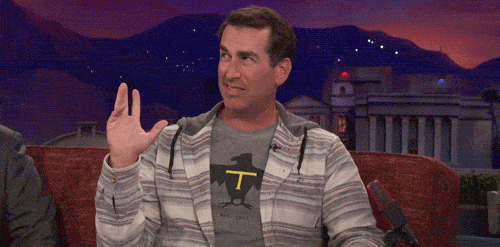
ユニバーサル・テレビジョンLLC経由 GIPHY まず1つの電子メールアカウント、つまり個人用か仕事用のアカウントから、メッセージをファイリングしたり、削除したり、アーカイブしたりしましょう。何から手をつけたらいいかわからない場合は、いくつかの選択肢があります:
- 大きなファイル
- 90日以上前の電子メール
- プロモーションやソーシャルメール
- 名前別
ヒント: Gmailを使用している場合は、検索バーに移動し、表示 検索 オプションアイコンをクリックします。5MBまたは10MB以上の電子メールをすべて検索し、削除またはアーカイブします。
ごちゃごちゃしたものを取り除いたら、次は整理です!いくつかのテクニックを使えば、電子メールと時間管理のスキルを身につけ、1日の時間を増やすことができます。その方法をご紹介しましょう:
1. 電子メールを多階層のフォルダ構造でファイルするのは避けましょう。新しいタスクやプロジェクト、通信に対応するために、1カ月おきにシステムを調整するのは時間の無駄です。代わりに、電子メールにはカテゴリーとラベルを使い、受信トレイから移動させましょう。特定の電子メールを探したいときは、タグやカテゴリー名で検索するだけです。
2. 受信トレイをゼロにすることが、私にとっての "普通の "仕事でした。数時間ごとにミーティングに行くが、その後は受信トレイに戻る。一日の終わりに近い午後3時ごろになると、実際のタスクが始まるが、そのころには一日中電子メールに追われ、脳は疲労困憊していた。これは誰にでもできることではないが、1日に2、3回電子メールをチェックするように訓練すれば、次のことができる。 時間のブロックを作る やることを完了するために、一日の中に時間のブロックを作る。
- ショートカット、カテゴリー、タグ、ルール、ラベル、すべてです!ショートカット、カテゴリー、タグ、ルール、ラベル、すべてです!これらの機能は、あなたが毎日必要とする2つの重要なリソースである頭脳と時間を節約するため、学び、実装する努力の価値があります。
OutlookやGmailに利息がある場合 生産性のヒント 下のコメントで教えてください!
5️⃣ 写真やスクリーンショットをクラウドにアップロードする
iCloudやGoogleフォトなどのクラウドストレージに写真を移動して、デバイスのスペースを節約しましょう。携帯電話に残しておきたい写真については、ライブラリを見て、重複しているもの、面白いミームの画像、誤ってアラームを鳴らしてしまったスクリーンショットなどをクリアされたしましょう。
ヒント: Googleフォトには、大きな写真やビデオ、ぼやけた写真、スクリーンショット、その他のアプリを分類し、それらのファイルをすばやく確認して削除する機能があります。アップル・デバイスをお持ちの方は、メディアの種類でフィルタリングできます。
6️⃣ ソーシャルフィードをクリーンアップする
あなたのソーシャルメディアは、あなたの生活に価値を与えていますか?教育したり、刺激を与えたり、ポジティブな人たちとの接続を感じさせたりしていますか?これはこのリストの中で最も重要な断捨離プロジェクトかもしれない。ソーシャルメディアのない世界は、あなたが自分のために、あるいは他の人と一緒にやることに時間を使うのを待っている。
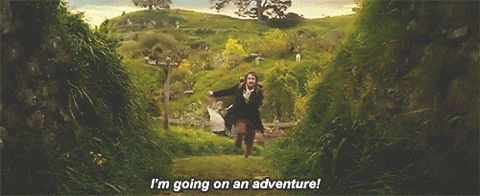
ワーナー・ブラザース映画 GIPHY もし、あなたにとっての浄化が、数週間から数ヶ月アカウントを停止することであるなら、それは完全にあなた次第だ!でも、それが極端だと感じるなら、1ヶ月に1度くらいの簡単な断捨離が、あなたの精神衛生に良い影響を与え始めるだろう:
- 自分にとって価値のない人、アカウント、ブランドのフォローを外す。
- アルゴリズムが似たようなコンテンツを提供するように、あなたが最も楽しんでいる人やブランドに「いいね!」を押してフォローする。
- 過去のライフステージ(昔の近所のコミュニティや大学のキャンパス)から無関係なアカウントやグループを削除する。
ビジネスでソーシャルメディアアカウントを管理している場合は、統合されたアカウントを使用することを検討する。 ソーシャル受信トレイ .このようなツールを使えば 時間を節約できる タブ、アカウント、デバイスの切り替えに費やす時間を節約し、気が散ることを避けられる。
7️⃣ ホーム画面を整理する
目的のないメモやアプリケーションを削除し、残ったものを整理する。アプリケーションをどのように整理したいかに応じて、以下のような構成をお勧めします:
1. フォルダの種類で整理する。生産性、ソーシャルメディア、仕事、写真、旅行など、目的に応じてアプリケーションをグループ分けする。
2. 携帯電話やタブレットの持ち方を考慮する。素早くアクセスする必要があるアプリは、画面の端に配置しましょう。
3. あなたの最も使用されるか、または必要なアプリを強調しなさい。検索することなく、ホーム画面のページに表示されるものをリミットする。
8️⃣ プロジェクト管理ツールの最適化
プロジェクト管理ツール プロジェクト管理ツール 学校や仕事のために、あなたは情報やメモの宝庫をソフトウェアの隅々に散らばっている可能性があります。それでもいい!私たちは皆、常に新しいこと、次のことに移っているため、このような乱雑さを経験しているのだ。後でやることにしよう」🤷♀️。
ホームのダッシュボードをクリアされ、過去の仕事をファイリングすることから断捨離を始めよう:
1.残っているタスクを片付ける
2.アーカイブ対応
3.重要書類をファイルする(請求書、 プロジェクト概要 4.古いレポートの削除
ヒント: プロジェクトを成功させる(ストレスのない)鍵は、信頼できる拡張性のあるシステムに従うことである。充実した プロジェクト管理ツールや組織ツール を使い、利用可能な機能を活用し、私の仕事を整理しましょう。
散らかり放題を実現するための8つのプロジェクト!
/画像 https://clickup.com/blog/wp-content/uploads/2022/03/9-1.gif 乾杯と拍手 /%img/
経由 GIPHY ネクストレベルの断捨離と整理整頓の準備はできていますか?ClickUpはカスタマイズ可能なオールインワンのワークスペースで、仕事を簡素化し、より多くのことをやることができます。👋
無料ClickUpアカウントを使って、すぐに整理整頓の習慣を身につけるには?
生産性を高めるためにファイルの整理を始めるのに、早すぎるということはありません!ごちゃごちゃしたものが溜まっていくのを待つよりも、毎月、自分のデバイスを断捨離する専用の時間を設けましょう。そこでClickUpが全てをまとめてくれます:
- 毎月日の設定
/参照 https://clickup.com/features/recurring-tasks ClickUpで定期的なタスクを設定する。 /クリックアップ
チェックリストを使って、月に一度、デジタル・クリーニングのスケジュールをコミットする。
を使うことで、デバイスのスペースを節約する。 ClickUpリマインダー プロジェクト関連のスクリーンショット、メモ、ファイルをClickUpワークスペースに移動して、タスクの漏れを防ぎましょう。
複数のアプリを切り替えて仕事をする手間を省くことができます。
クリックアップChrome拡張機能をインターネット閲覧中に使用できます。これは画期的です!
ClickUpを初めてお使いになる方は、以下の簡単なコースレッスンをご覧ください。 クリックUp大学 を使って、自信を持ってデジタル断捨離のタスクを作成しよう!⬇️
おわりに
一日の時間が余ったら、やることは何だろう?新しいスキルを学ぶ?愛する人と一緒にいる?昼寝?
ポジティブで持続可能な習慣を作ることで、私たちはインスピレーションを受け、生産性を高め、自信を持つことができるのです。やることを完了させるために、一時的にやる気を起こさせるような最先端のシステムや完璧なセットアップの美学は必要ない。
この記事で紹介する断捨離プロジェクトはすべて、それらがなくても達成できる。ゆっくりと、今この仕事をやることで、時間の経過とともに圧倒されなくなることを覚えておこう。😌 🖥 📱 月刊ニュースレターに登録する 最高のワークフローを構築するためのヒントやトレンドを、受信トレイに直接お届けします。

